Propaganda
Se você às vezes compartilha seu PC Linux com outras pessoas, provavelmente deseja ocultar arquivos pessoais de familiares e amigos intrometidos. Você pode ocultar facilmente arquivos e pastas no Linux colocando um ponto (.) Na frente do nome do arquivo ou pasta.
Mas se algum membro da sua família e amigos tiver conhecimento técnico, eles saberão como visualizar seus arquivos e pastas ocultos. Portanto, você precisa de uma maneira menos óbvia de ocultar arquivos e pastas. Você pode usar uma forma de criptografia de dados chamada esteganografia, que está ocultando informações dentro de um arquivo de imagem normal.
Vamos abordar duas maneiras de ocultar arquivos em uma imagem, uma usando a linha de comando e a outra usando uma ferramenta gráfica chamada Steg. Também mostrarei como excluir com segurança seus arquivos originais, para que não possam ser recuperados.
Ocultar arquivos em uma imagem usando o terminal
Para começar, pressione Ctrl + Alt + T para abrir uma janela do Terminal e
criar uma nova pasta Como gerenciar arquivos no terminal e na área de trabalho do LinuxDepois de fazer a alteração no Linux, você encontrará uma área de trabalho sensível e fácil de usar, desde a instalação de novos aplicativos e iniciá-los até a organização de seus dados. consulte Mais informação . Copie ou mova o arquivo de imagem (PNG ou JPG) que você deseja usar para essa nova pasta.Dependendo do tamanho dos arquivos e quantos você deseja ocultar, use uma imagem grande para que haja espaço suficiente na imagem para armazenar os arquivos.
Antes de ocultar um arquivo em uma imagem usando o cmd, você precisará compactá-lo.
Compactar os arquivos que você deseja ocultar em um arquivo ZIP
Se você tiver vários arquivos para ocultar, primeiro precisará compactá-los em um arquivo ZIP. É mais fácil fazer isso quando todos os arquivos estão contidos em uma pasta. Crie uma subpasta na pasta principal que você criou e mova os arquivos para ocultos nessa subpasta. Por exemplo, temos uma pasta chamada Imagens que contém um arquivo de imagem chamado MakeUseOf-Site.png e uma subpasta chamada FilesToHide que contém os arquivos a serem ocultados.
Para compactar seus arquivos em um arquivo ZIP, use o CD comando para navegar até a pasta que contém o arquivo de imagem e a pasta que contém os arquivos a serem ocultados. Execute o seguinte comando:
zip -r secret.zip FilesToHide /o -r A opção no comando acima inclui recursivamente todas as subpastas na pasta especificada no arquivo compactado. Substituir secret.zip com o nome que você deseja usar para o seu arquivo ZIP. E substitua FilesToHide / com o nome da pasta que contém os arquivos que você deseja ocultar.
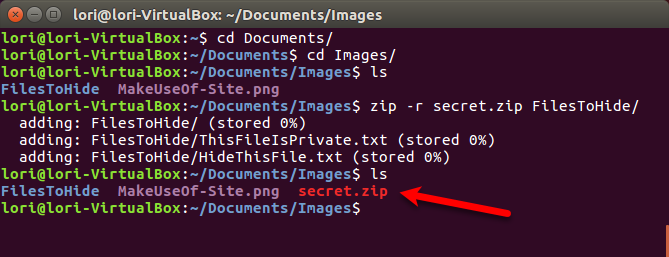
Concatenar os arquivos ZIP e de imagem em um arquivo de imagem
Agora vamos combinar ou concatenar o arquivo ZIP e o arquivo de imagem usando o gato comando. No nosso exemplo, executamos o seguinte comando.
cat MakeUseOf-Site.png secret.zip> secret.pngMakeUseOf.png é o nosso arquivo de imagem original e secret.zip é o arquivo ZIP que contém os arquivos que queremos ocultar. Nós direcionamos esses dois arquivos para um novo arquivo de imagem chamado secret.png. Substitua os três nomes de arquivos pelos que você usou. O arquivo de imagem original deve ser listado primeiro. Então, o arquivo que você está escondendo.
Use o ls comando para listar os arquivos na pasta atual. Você verá o novo arquivo de imagem que você criou. Você pode abrir o arquivo de imagem resultante em qualquer visualizador ou editor de imagens e ver a imagem original.

Para acessar os arquivos ocultos em um arquivo de imagem, pressione Ctrl + Alt + T para abrir uma janela do Terminal, se ainda não estiver aberta. Use o CD comando para navegar para a pasta que contém a imagem com os arquivos ocultos.
Extraia o arquivo ZIP da imagem usando o seguinte comando.
descompacte secret.pngSubstituir secret.png com o nome que você usou para sua imagem que contém os arquivos ocultos. Quando você digita ls no prompt, você verá sua pasta original contendo os arquivos compactados. Usar CD para abrir essa pasta e você verá seus arquivos originais.

Excluir com segurança seus arquivos originais
Depois de ocultar seus arquivos dentro de um arquivo de imagem, você deve excluir com segurança os arquivos originais. Isso é simples de fazer no Linux usando o Destruir comando.
pressione Ctrl + Alt + T para abrir uma janela do Terminal, se ainda não estiver aberta. Use o CD comando para navegar para a pasta que contém os arquivos que você deseja excluir com segurança.
No nosso exemplo, digite o seguinte comando.
shred -z --remove HideThisFile.txt ThisFileIsPrivate.txtPor padrão, os arquivos são substituídos três vezes. Isso geralmente é suficiente, mas você pode mudar isso adicionando –Iterações = N ao comando (antes dos nomes dos arquivos). Substitua o "N" pelo número de vezes que deseja que os arquivos sejam substituídos.
o -z A opção substitui os arquivos pela última vez com zeros para ocultar a fragmentação. o -retirar A opção exclui o arquivo. Não é isso que fragmento faz? Sim, mas sem o -retirar opção, o arquivo ainda aparecerá como se não tivesse sido excluído.
Para obter mais informações sobre o comando shred, digite fragmento de homem no prompt.
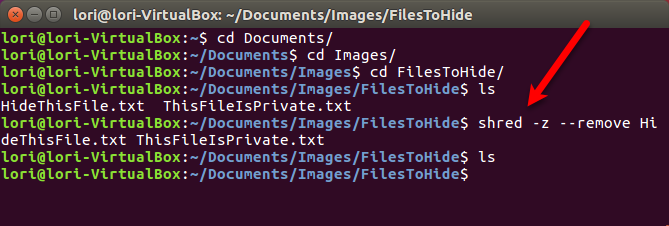
Ocultar arquivos em uma imagem usando Steg
Se você preferir usar uma ferramenta gráfica para ocultar arquivos em imagens, recomendamos Steg. Possui uma interface fácil de usar e não precisa ser instalada.
Baixe a versão correta do Steg
Vou ao página de download para Steg e escolha a versão de 32 ou 64 bits. Se você não sabe se está executando uma versão de 32 ou 64 bits do Ubuntu, pode fazer o check-in no seu sistema.
Vamos para Menu Sistema> Sobre este computador.
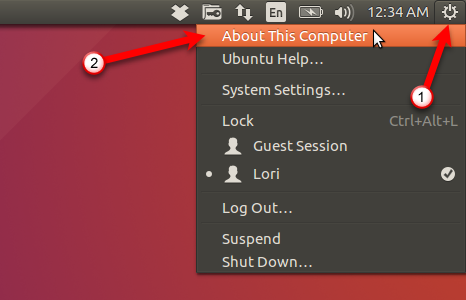
o Detalhes caixa de diálogo é exibida. No Visão geral tela, você verá 32 bits ou 64 bits.
Baixe a versão do Steg que corresponde ao seu sistema e salve-a em sua própria pasta.
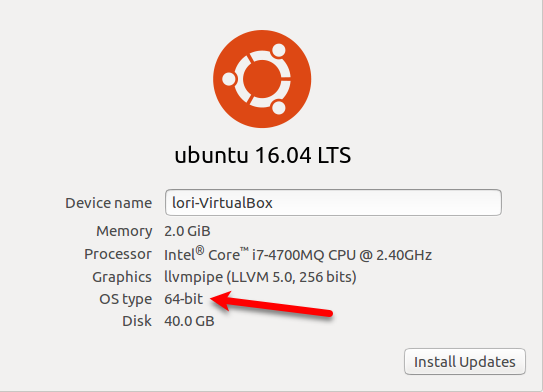
Compactar arquivos que você deseja ocultar usando o Gerenciador de arquivos
Se você tiver vários arquivos para ocultar, primeiro precisará compactá-los em um arquivo ZIP. Abra o Gerenciador de arquivos e navegue até a pasta que contém os arquivos que você deseja ocultar.
Não abra a pasta. Em vez disso, clique com o botão direito do mouse na pasta e selecione Comprimir.
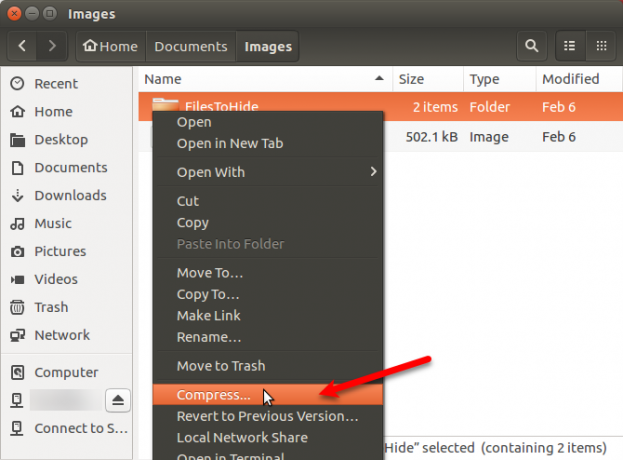
Digite um nome para o arquivo ZIP no Nome do arquivo caixa e selecione .fecho eclair na lista suspensa à direita. Então clique Crio.
Clique Fechar na caixa de diálogo que informa que o ZIP foi criado com sucesso.
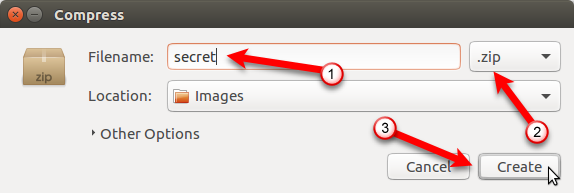
Extrair e executar Steg
O Steg é baixado como um arquivo compactado no diretório .tgz formato. Navegue para a pasta onde você salvou o arquivo. Clique com o botão direito do mouse no arquivo e selecione Extrair aqui.
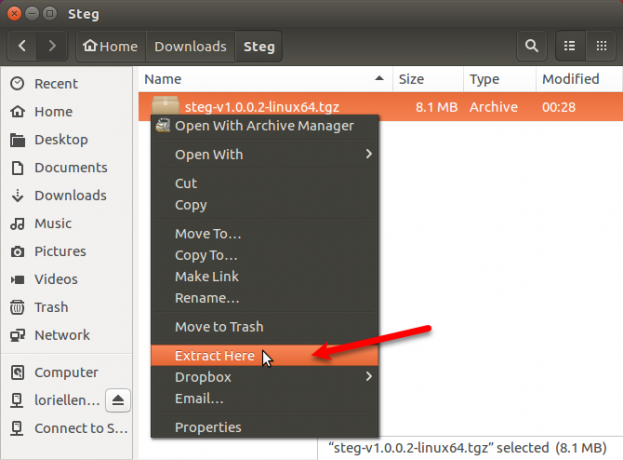
Abra a pasta resultante e clique duas vezes no arquivo de programa steg.
Role até o final do Contrato de Licença do Usuário Final (EULA) e clique em Sim.

Na primeira vez em que você executa o Steg, uma caixa de diálogo é exibida informando onde as configurações serão armazenadas. Clique Está bem.
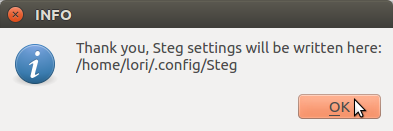
Ocultar o arquivo ZIP em uma imagem
Para ocultar seu arquivo ZIP em uma imagem, clique em Abrir imagem genérica para abrir a imagem que você deseja usar.
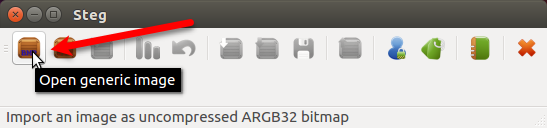
No Importar imagem como descompactada Na caixa de diálogo, navegue até a pasta que contém sua imagem e selecione o arquivo de imagem. Clique Aberto.
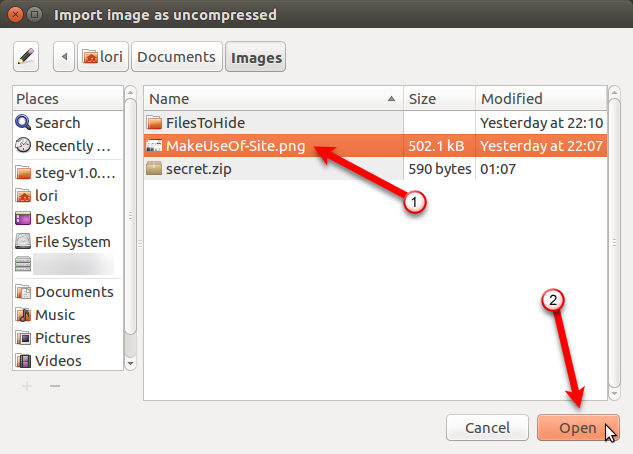
Steg mostra a imagem duas vezes, em Mídia original e abaixo Mídia modificada.
Antes de ocultar seu arquivo ZIP na imagem, você precisa escolher o tipo de criptografia e especificar uma senha. Para fazer isso, clique em Configuração na barra de ferramentas. Você também pode ir para Editar> Configuração na barra de menus.

Se você está apenas ocultando arquivos na imagem para seu próprio objetivo e não está enviando a imagem para outra pessoa, pode usar o modo de criptografia simétrica. Existem também três outros métodos de criptografia disponíveis. Você pode ler mais sobre os modos de criptografia Steg no sistema de ajuda deles.
Para o nosso exemplo, vamos usar o modo simétrico. No Opções de Steg caixa de diálogo, selecione PassPhrase simétrica (ocultar ou extrair) de Opções de criptografia lista suspensa.
Em seguida, insira um PassPhrase. Sua senha deve atender a todos os requisitos exibidos quando você passa o mouse sobre o PassPhrase caixa. o PassPhrase A caixa permanecerá vermelha até que sua senha cumpra os requisitos. Nesse ponto, a caixa fica verde.
Você também pode incluir uma mensagem de texto na imagem. Para fazer isso, verifique o Incorporar uma mensagem de texto e digite sua mensagem na caixa abaixo da caixa de seleção.
Clique Está bem.
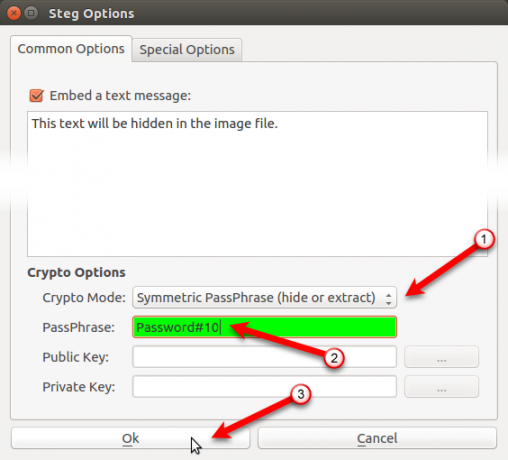
Agora vamos adicionar nosso arquivo ZIP à imagem. Clique Ocultar dados.
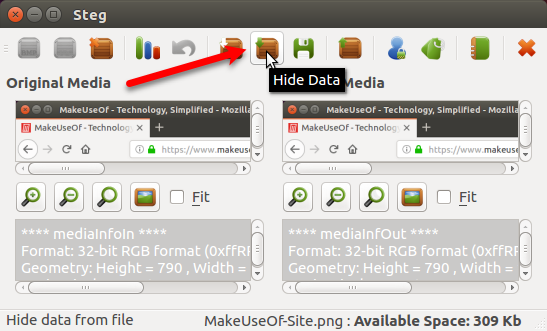
Navegue até onde você salvou seu arquivo ZIP, selecione-o e clique em Aberto.
Uma mensagem é exibida quando seus dados são ocultados com sucesso. Clique Está bem.
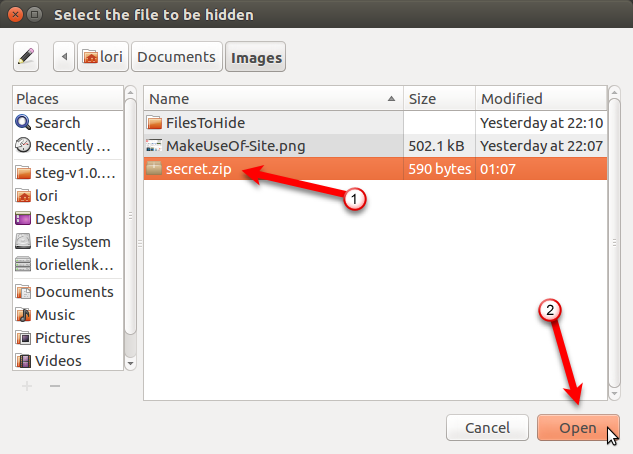
Para salvar a imagem modificada que contém seu arquivo oculto, clique em Salve .

Introduzir um Nome para o arquivo de imagem modificado e selecione o tipo de arquivo que você deseja usar (.tif ou .png). Navegue até o local em que deseja salvar a imagem e clique em Salve .
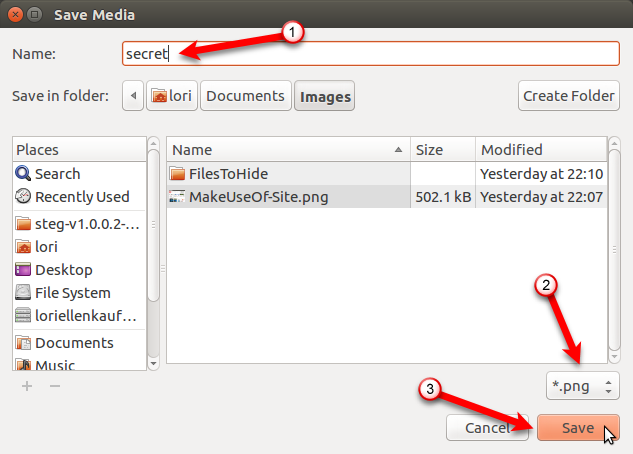
Extrair um arquivo oculto em uma imagem
Para acessar seus arquivos ocultos em uma imagem, abra o Steg e clique em Abrir imagem genérica na barra de ferramentas.
Navegue até onde você salvou a imagem modificada, selecione o arquivo de imagem e clique em Aberto.

Clique Configuração na barra de ferramentas ou vá para Editar> Configuração.
Selecione o mesmo Modo de criptografia você usou ao ocultar o arquivo na imagem e insira o mesmo PassPhrase. o PassPhrase A caixa permanecerá vermelha até que sua senha cumpra os requisitos. Nesse ponto, a caixa fica verde.
Clique Está bem.
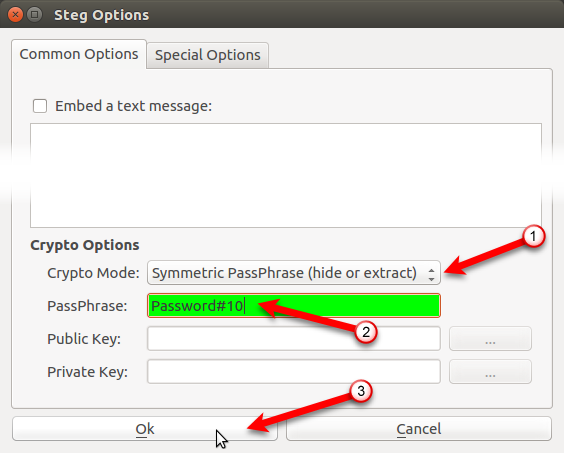
Clique Extrair dados na barra de ferramentas.
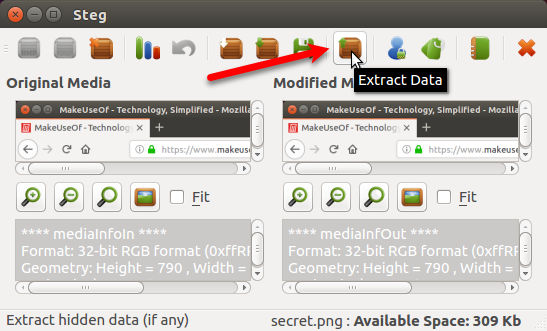
Navegue até a pasta em que deseja salvar o arquivo extraído e clique em Escolher.
Uma mensagem é exibida assim que seus dados são extraídos com sucesso. Clique Está bem.
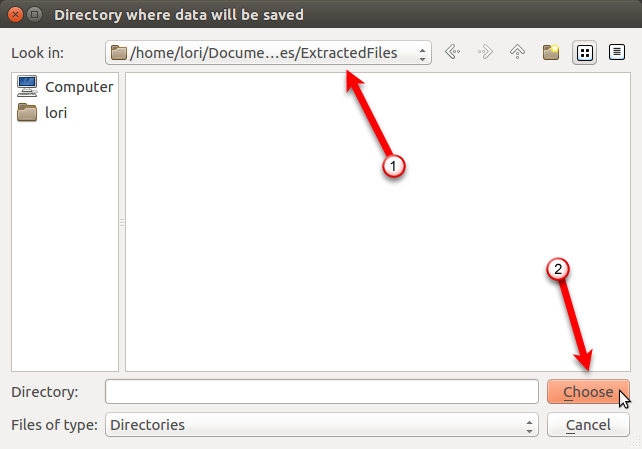
Você verá os seguintes arquivos na pasta onde extraiu a imagem modificada.
- README.txt: Este arquivo contém informações sobre o Steg e um URL para o site deles.
-
: Este é o arquivo que você ocultou na imagem. No nosso exemplo, é o arquivo secret.zip. -
.sha1: Este arquivo contém o hash sha1 do arquivo oculto na imagem. -
.TXT: Este arquivo contém o texto opcional que você incorporou na imagem no Opções de Steg caixa de diálogo. Se você não incorporou nenhum texto na imagem, esse arquivo ainda estará lá, mas estará vazio.
O nome do arquivo para o .sha1 e .TXT Os arquivos incluem a extensão do arquivo que você ocultou na imagem. Portanto, é normal ver um nome de arquivo como secret.zip.txt.
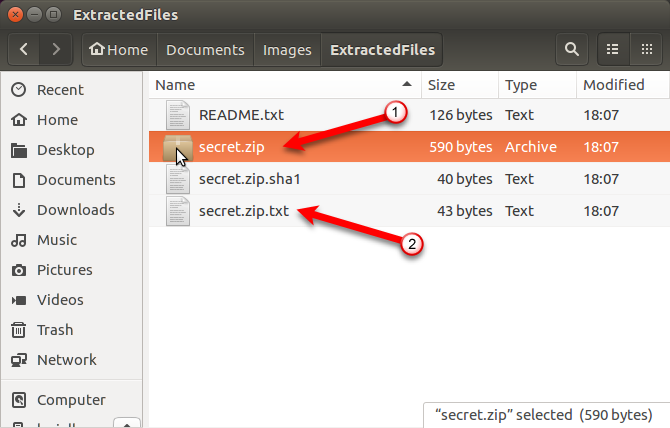
Esteganografia: mais útil que segura
A esteganografia não é a maneira mais segura de proteger seus arquivos, mas funciona se você deseja que seus arquivos sejam menos óbvios para um amigo intrometido ou membro da família que gosta de se intrometer em sua vida.
Você pode tornar a esteganografia um pouco mais segura criptografando seus arquivos ZIP Como criptografar arquivos e pastas no UbuntuVocê sabia que pode proteger seus arquivos pessoais no Linux criptografando seus arquivos e pastas? Veja como fazer isso usando o Ubuntu e o GnuPG. consulte Mais informação antes de ocultá-los em uma imagem. Você também pode ocultar arquivos, pastas e unidades Como ocultar arquivos, pastas e unidades no Windows 10Você precisa ocultar arquivos e pastas no seu computador? Aqui, abordamos cinco maneiras de ocultar arquivos, pastas e até unidades no Windows. consulte Mais informação no Windows.
Lori Kaufman é uma escritora técnica freelancer que mora na área de Sacramento, CA. Ela é uma nerd de gadgets e tecnologia que gosta de escrever artigos de instruções sobre uma ampla variedade de tópicos. Lori também adora ler mistérios, pontos cruzados, teatro musical e Doctor Who. Conecte-se com Lori no LinkedIn.


